Pada artikel ini, kami akan menjelaskan bagaimana GUI GNOME dapat diinstal pada versi minimal CentOS. Karena antarmuka adalah mode CLI, ini hanya akan menjadi sekumpulan perintah terminal sederhana.
GNOME adalah bagian dari proyek GNU dan merupakan DE yang sangat sederhana yang berfokus pada kemudahan penggunaan dan keanggunan. Ini menggunakan prinsip KISS (Tetap sederhana, bodoh), dan merupakan DE default dari banyak distribusi seperti Debian, Fedora, Red Hat Enterprise Linux, Kali Linux, dll. Cari tahu lebih lanjut tentang GNOME di sini.
Menginstal GNOME pada CentOS minimal
Mari kita langsung melakukannya.
Asumsi
Kami akan berasumsi bahwa pengguna telah menginstal CentOS dan memiliki akses ke pengguna root, atau pengguna super. Kami akan menulis perintah sesuai dengan pengguna root demi kesederhanaan. Jika Anda bukan pengguna root, cukup masukkan sudo di depan semua perintah.
Mulai sistem dan lanjutkan:
Pemasangan
Langkah 1 – Hubungkan ke internet
Anda memerlukan koneksi internet untuk ini. Jadi, jika Anda menggunakan koneksi kabel, tidak ada yang bisa dilakukan. Namun, jika Anda ingin terhubung ke jaringan nirkabel, masukkan ini:
nmtui
Itu singkatan dari Network Manager Textual User Interface. Ini masih bukan antarmuka grafis, tetapi dekat, dan jika Anda bertanya kepada saya, itu juga keren. Anda dapat terhubung ke jaringan nirkabel di sini. Anda akan melihat menu seperti ini:
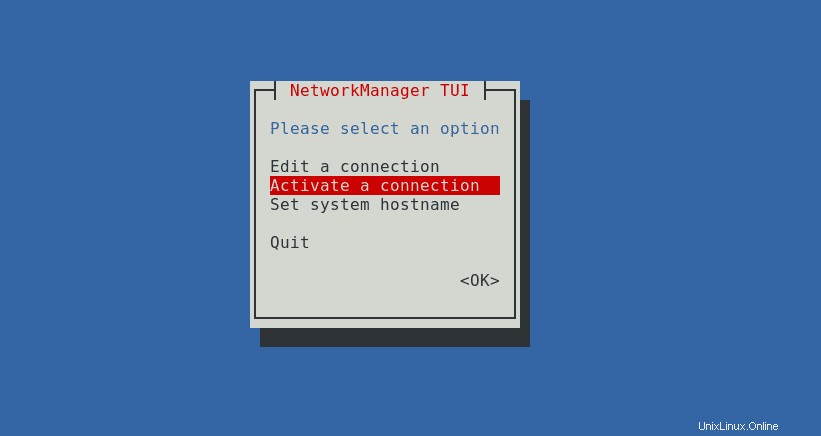
Arahkan ke 'Aktifkan koneksi' dan tekan Enter. Daftar jaringan yang tersedia akan muncul. Pilih salah satu yang ingin Anda sambungkan, masukkan kata sandinya, dan Anda akan terhubung.
Langkah 2 – Perbarui sistem Anda
Pertama, kami memperbarui sistem. Ini tidak selalu diperlukan, tetapi praktik yang baik.
yum update
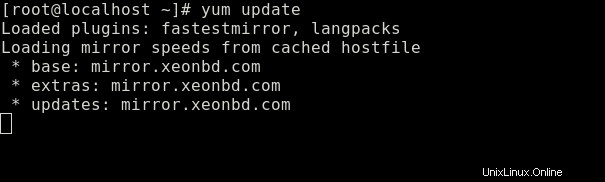
Biarkan selesai dan lanjutkan.
Langkah 3 – Instal paket GNOME
Sekarang, kita menginstal paket GNOME. Untuk menginstalnya, kita akan menggunakan perintah yang menginstal semua paket yang terkait dengan GNOME DE.
sudo yum -y groups install "GNOME Desktop"
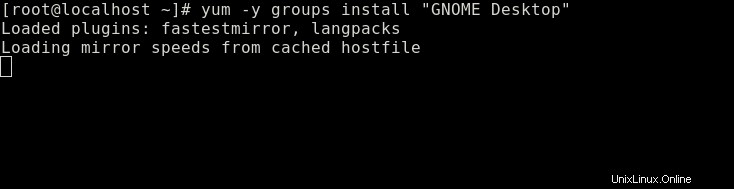
Mungkin perlu beberapa saat, jadi berbaringlah dan beli camilan.
Langkah 4 – Konfigurasikan sistem X window
Program yang menjalankan lingkungan grafis pada kebanyakan sistem Linux disebut X Sistem Jendela. Jadi, pertama, Anda harus memberi tahu X bahwa GNOME adalah DE default yang ingin Anda gunakan untuk lingkungan grafis. Jadi masukkan perintah ini:
echo "exec gnome-session" >> ~/.xinitrc
Sekarang kita selesai dengan instalasi GNOME dan konfigurasi Sistem X Window. Jadi mari kita uji dengan:
startx
Setelah program ini berjalan, Anda akan melihat antarmuka grafis GNOME, kira-kira seperti gambar di bawah ini, yang artinya program ini berfungsi.
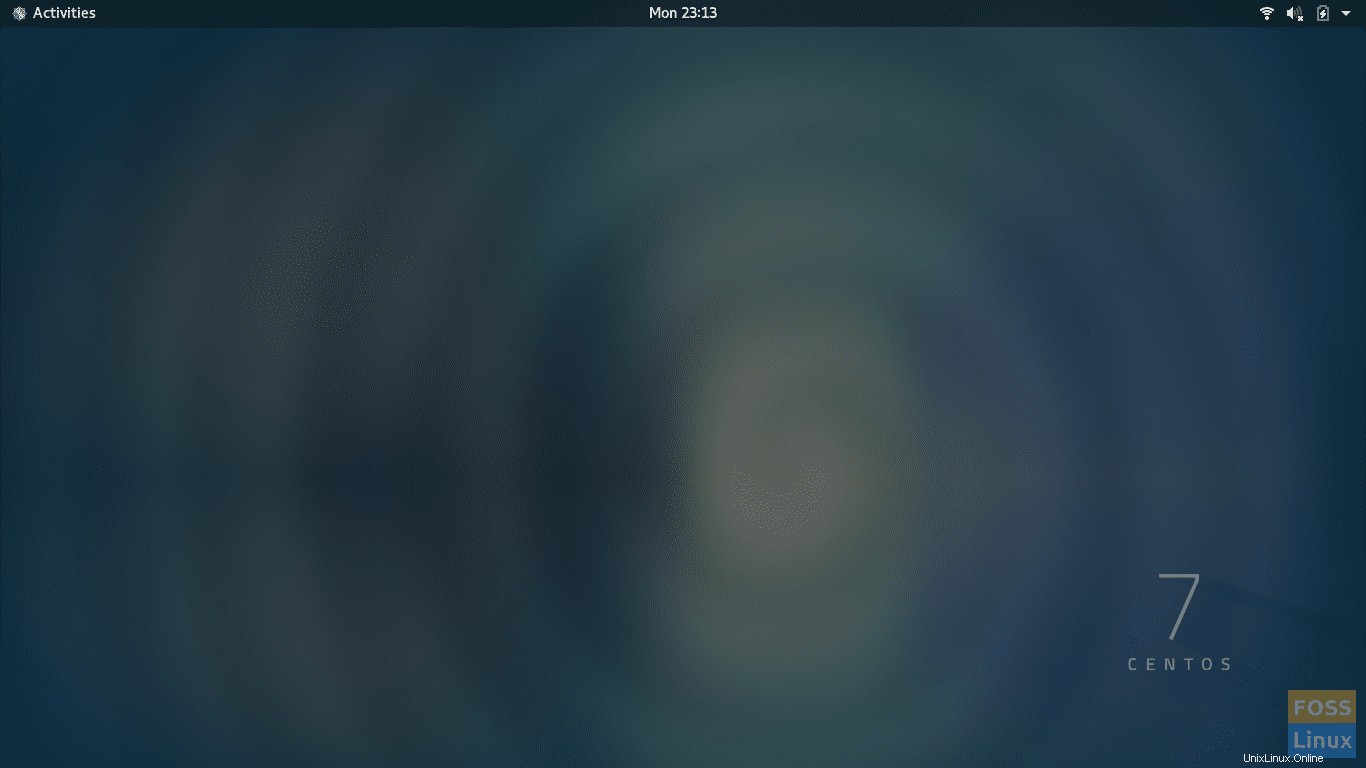
Langkah 5
Sekarang telah diinstal dan diuji. Namun, kami tidak ingin bahwa setiap kali Anda memulai sistem, Anda harus memasukkan startx untuk mendapatkan GUInya. Jadi mari kita mulai secara otomatis saat startup. Gunakan perintah berikut:
systemctl set-default graphical.target
Kesimpulan
Anda selesai menginstal GNOME di CentOS. Mudah, bukan? Sekarang lain kali Anda boot, Anda akan melihat layar login GNOME. Nikmati GNOME DE di sistem Anda.
Kami harap artikel ini membantu Anda. Semangat!